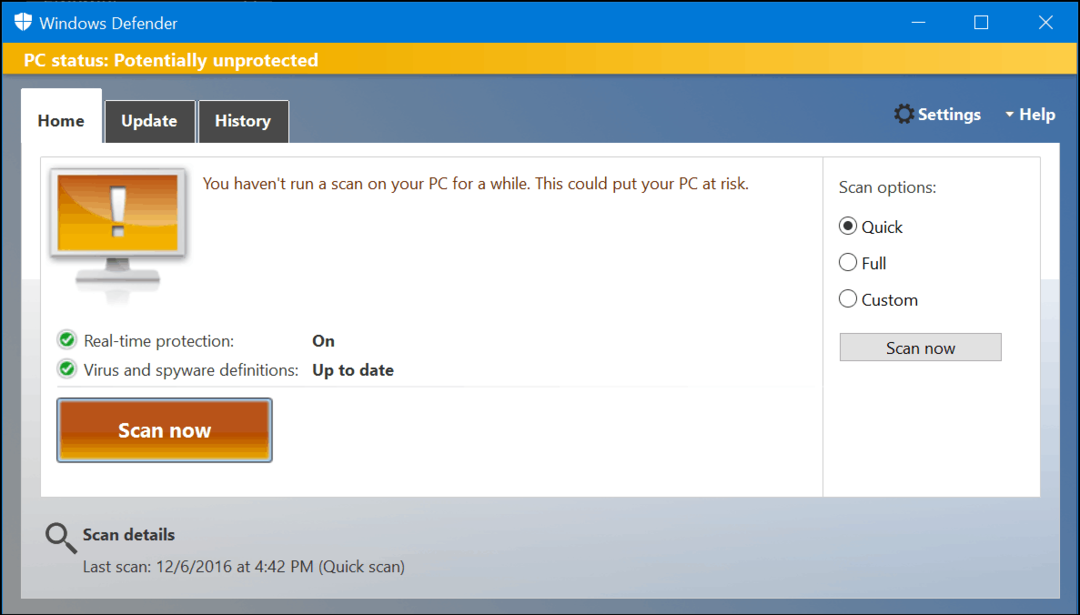Slik bruker du Google Docs prediktiv tekst
Google Google Dokumenter Helt / / October 06, 2023

Publisert
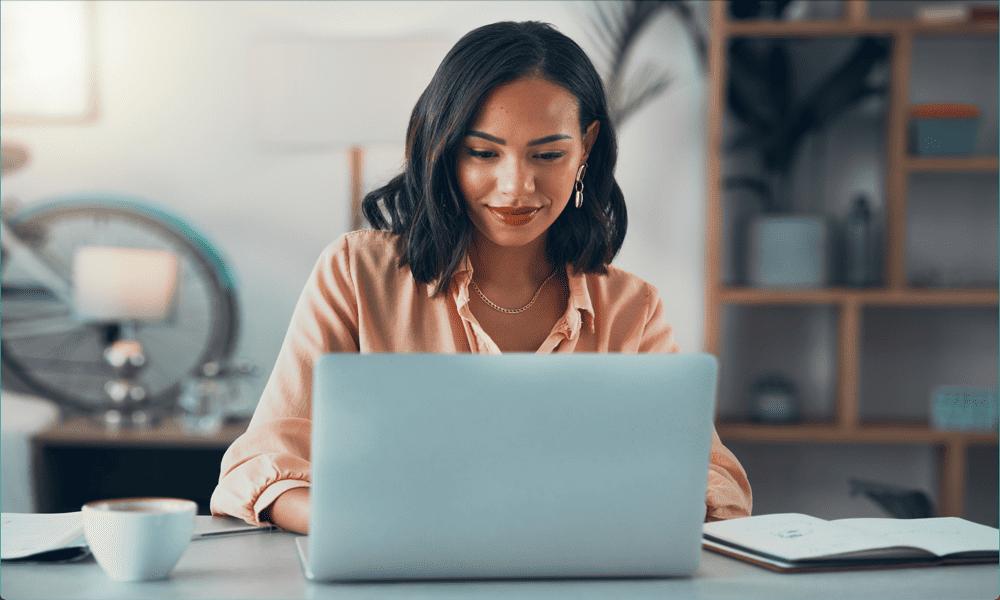
Google Dokumenter kan hjelpe deg med å skrive dokumentene dine raskere ved å tilby prediktive forslag. Slik bruker du prediktiv tekst i Google Dokumenter.
Maskinlæring kan gi noen imponerende resultater. Ved å analysere enorme mengder data kan maskinlæringsalgoritmer gi imponerende nøyaktige spådommer. Du bruker sannsynligvis et eksempel på dette hver dag, uten å tenke på det. Det er fordi dette er hvordan Prediktiv tekst av telefonen din fungerer, og gir spådommer om det mest sannsynlige ordet eller uttrykket du vil skrive.
Du kan også bruke en lignende funksjon i Google Dokumenter, hvis du har en G Suite-abonnement. Smart Compose-funksjonen gir spådommer mens du skriver, slik at du kan autofullføre setninger eller setninger uten å måtte skrive ut hele greia.
Med øvelse kan det hjelpe deg å lage dokumenter enda raskere. Slik bruker du prediktiv tekst i Google Dokumenter.
Hva er Google Docs prediktiv tekst?
Hvis du er ved hjelp av Google Dokumenter
Ved å bruke Smart Compose trenger du bare å begynne å skrive en setning, og hvis forslaget er nøyaktig, kan Google Docs fylle ut resten av setningen for deg. Den lar deg fullføre dokumentene dine mye raskere og uten så mye skriving. Hvis forslaget ikke er det du ville si, kan du bare fortsette å skrive som normalt og forslaget vil forsvinne.
Hvis du bruker Gmail, har du kanskje allerede prøvd Smart skriving, siden den er inkludert gratis i alle Gmail-kontoer. Smart Compose er imidlertid ikke tilgjengelig med gratisversjonene av Google Docs. Det er bare inkludert med et G Suite-abonnement.
Slik bruker du Google Docs prediktiv tekst
Smart Compose er aktivert som standard, så alt du trenger å gjøre for å bruke det er å begynne å skrive dokumentet. Forslag vises ikke for alt du skriver; Smart Compose vil bare gi et forslag når den er ganske sikker på hva du har tenkt å skrive.
Slik bruker du Smart Compose på Google Dokumenter:
- Åpne a Google-dokument og begynn å skrive inn innholdet i dokumentet.
- Mens du skriver, bør du se et Smart Compose-forslag vises etter markøren i grått.
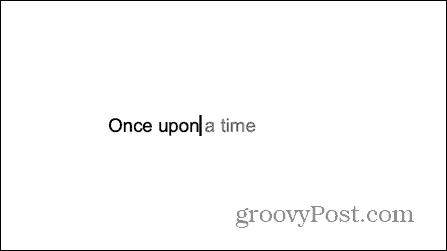
- For å godta forslaget, trykk på Tab nøkkel eller Høyre pil nøkkel.
- Hvis du bruker Google Dokumenter på mobil, sveip til høyre over teksten for å godta forslaget.
- Den grå teksten vil endres til svart, og markøren vil flytte til slutten av Smart Compose-forslaget slik at du kan fortsette å skrive.
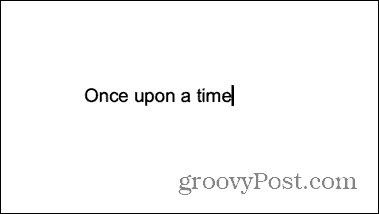
- Hvis du ikke vil bruke forslaget, fortsett å skrive som vanlig. Forslaget vil forsvinne eller endres til et alternativt forslag.
- Hvis du godtar et Smart Compose-forslag ved en feiltakelse, trykk Ctrl+Z på Windows eller Cmd+Z på Mac for å angre forslaget.
- Forslaget vil bli fjernet, og markøren vil gå tilbake til punktet der du først godtok forslaget.
Slik deaktiverer du Google Docs prediktiv tekst
Hvis du synes Smart Compose-forslag er distraherende og helst ikke trenger å se dem når du jobber, kan du slå av Smart Compose-funksjonen. Dette vil stoppe eventuelle forslag fra å vises. Du kan deretter fortsette å jobbe med dokumentet uten distraksjon.
Hvis du slår av Smart Compose på din PC eller Mac vil også funksjonen for det samme dokumentet slås av når du redigerer på mobil. Hvis du ikke ser Smart skriving avmerkingsboksen i innstillingene dine, betyr det at du ikke bruker et betalt G Suite-abonnement, så du har heller ikke tilgang til Smart Compose.
Slik deaktiverer du prediktiv tekst i Google Dokumenter:
- Åpne din Google Dokumenter.
- Klikk på Verktøy Meny.
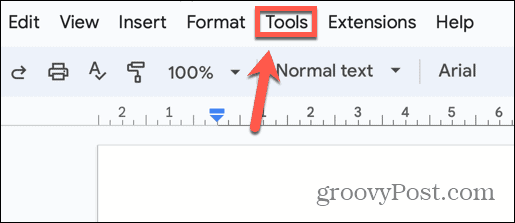
- Plukke ut Preferanser.
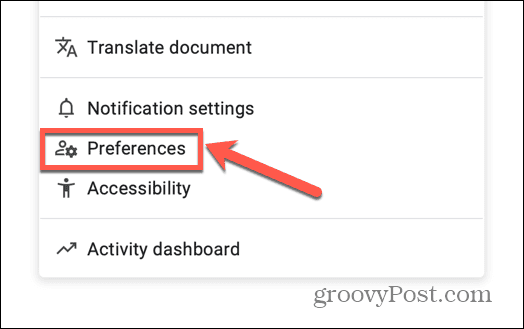
- Fjern merket Vis forslag til smartskriving.

- Smartskriv-forslagene vises ikke lenger når du skriver.
- Åpne for å slå på Smart Compose igjen Preferanser igjen og sjekk Vis forslag til smartskriving.
Bruke Google Dokumenter effektivt
Å lære hvordan du bruker Google Docs prediktiv tekst kan spare deg for mye tid når du først er kjent med hvordan det fungerer. Spådommene er vanligvis ganske nøyaktige og kan hjelpe deg med å fullføre dokumentet mye raskere. Og hvis du ikke liker forslagene, kan du bare overskrive dem eller slå dem av helt. Hvis du ikke ser funksjonen i Google Dokumenter, er det fordi du bruker gratisversjonen – Smart Compose fungerer bare med et G Suite-abonnement.
Google Docs har også mange andre nyttige funksjoner under panseret, slik at du kan utføre et bredt spekter av oppgaver, fra lage etiketter til lage dine egne QR-koder.